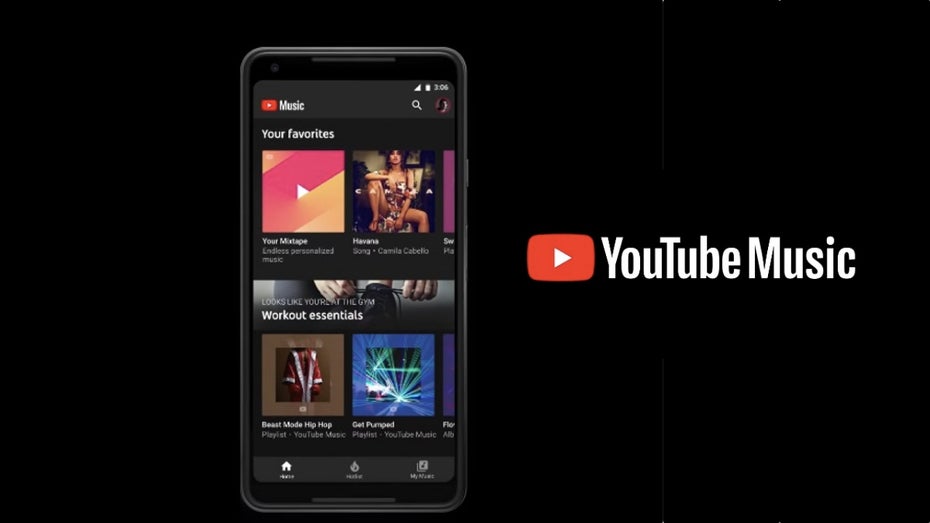
Endlich: Youtube Music schließt zu Play Music auf. (Bild: Youtube)
Schon seit Oktober 2019 wird mit Smartphones, auf denen das Android-Betriebssystem Version 9 oder 10 installiert ist, nicht mehr die App zu Google Play Music, sondern die App zu Youtube Music mitgeliefert. Ein Jahr zuvor hatte Google Youtube Music als Alternative zu Google Play Music ins Leben gerufen.
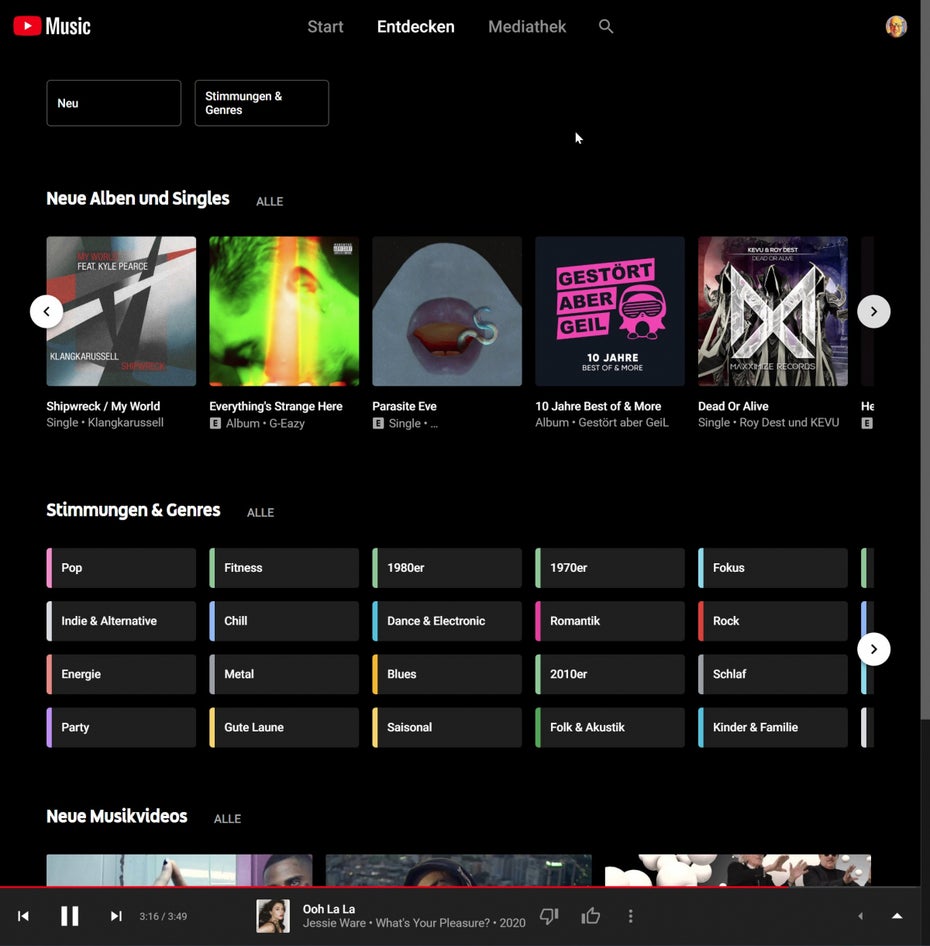
Youtube Music beseitigt Hemmschwelle für bestehende Nutzer des Vorgängers. (Screenshot: t3n)
Seit gut zwei Jahren zeichnet sich also das Ende von Google Play Music ab, das nun auch offiziell bestätigte. Im Wesentlichen zwei Features waren es, die eingefleischten Play-Music-Nutzern an der Youtube-Alternative noch fehlten. So war es bislang nicht möglich, eigene Musikdateien hochzuladen. Ebenso konnten die bereits vorhandenen Inhalte aus dem eigenen Play-Music-Account nicht zu Youtube Music übernommen werden. Beides geht jetzt. Wir zeigen euch wie.
Hochladen eigener Musikdateien zu Youtube Music
Wenn ihr die Progressive Web App (PWA) von Youtube Music unter music.youtube.com im Browser eurer Wahl aufruft und euch in euren Account einloggt, könnt ihr per Klick auf euer Profilbild rechts oben ein Dropdown-Menü öffnen, das den Punkt „Musik hochladen“ enthält.
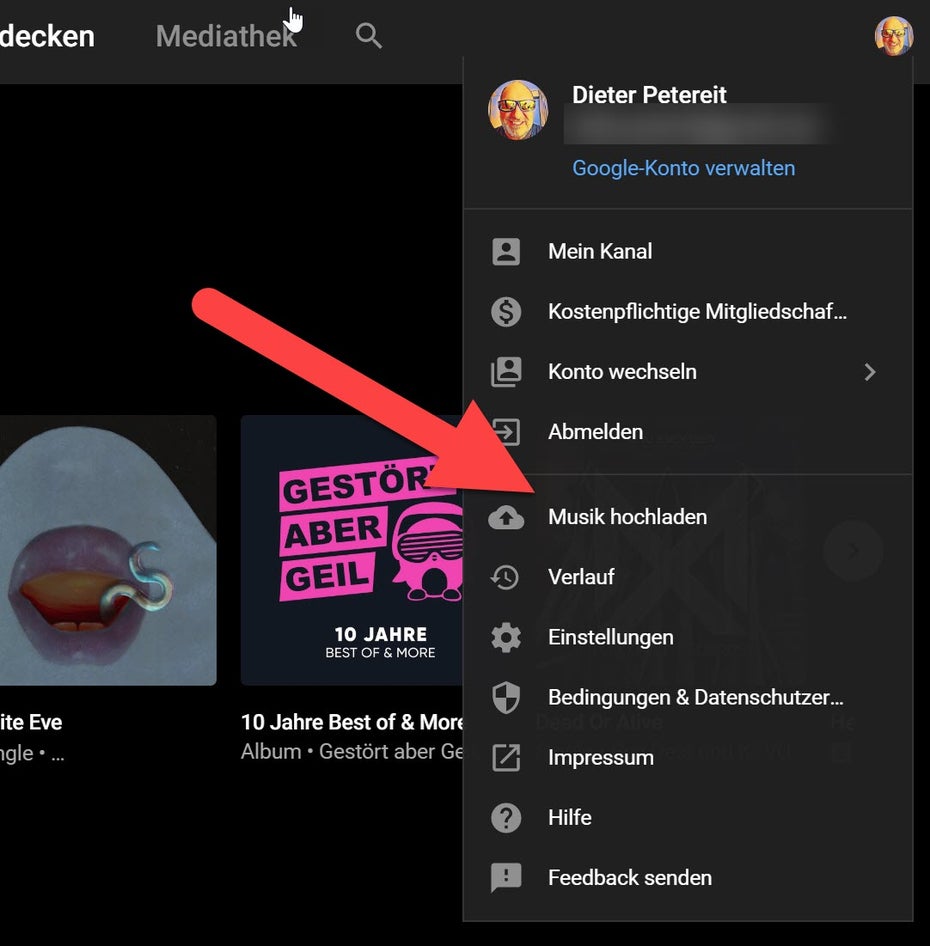
Hier findet ihr die Upload-Möglichkeit. (Screenshot: t3n)
Klickt ihr den Punkt an, öffnet sich umstandslos euer lokales Dateisystem. Hier sucht ihr die hochzuladenden Dateien aus, markiert sie und klickt auf „Öffnen“.
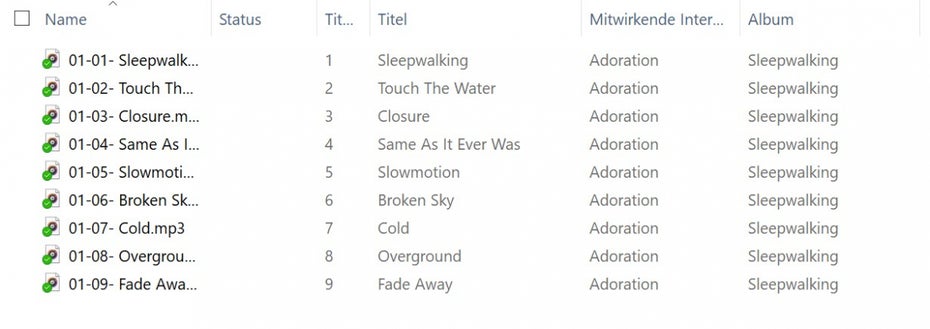
Die Dateiauswahl eures OS. (Screenshot: t3n)
Beim ersten Hochlade-Vorgang müsst ihr nun noch die Nutzungsbedingungen abnicken. Die besagen, dass ihr für die hochgeladenen Inhalte verantwortlich seid und urheberrechtlich geschütztes Material ohne entsprechende Befugnis nicht hochladen dürft. Zudem dürft ihr die hochgeladenen Titel nicht mit anderen teilen, auch nicht mit Teilnehmern aus eurem Familientarif. Playlisten, die solche Titel enthalten, funktionieren zwar auch bei anderen Hörern, aber nur ohne die hochgeladenen Titel. Habt ihr nun die Bedingungen akzeptiert, startet umstandslos der Upload und wird durch ein kleines Popup-Fenster links unten am Bildschirmrand angezeigt.
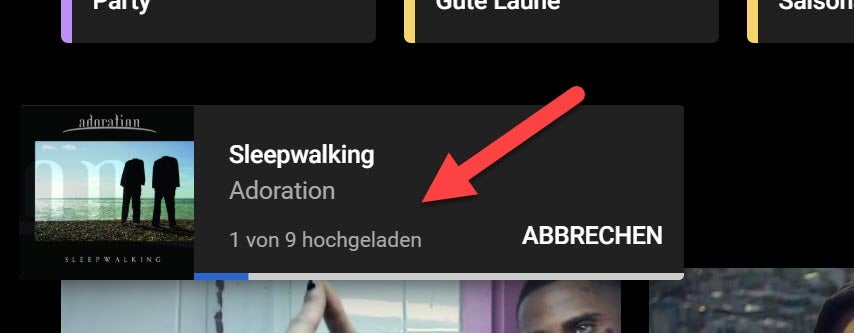
Youtube Music zeigt den Upload-Fortschritt. (Screenshot: t3n)
Beim nächsten Upload startet der sofort. Die Nutzungsbedingungen müsst ihr nicht jedes Mal bestätigen. Die hochgeladenen Alben findet ihr nun in der Mediathek. Dort seht ihr eine Tableiste, die Zugriff auf Playlists, Alben, Musiktitel, Künstler und Abos bietet.
Unter Alben, Musiktitel und Künstler findet ihr eure hochgeladene Musik. Ihr müsst nur darauf achten, dass ihr im kleinen Auswahl-Menü unter der Tab-Leiste von „Youtube Music“ auf „Uploads“ umschaltet.
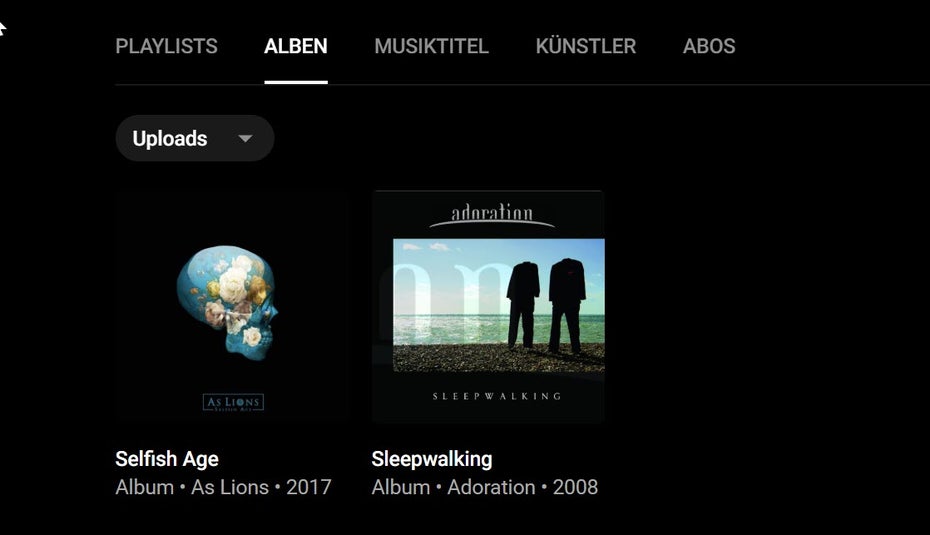
Umschalten nicht vergessen, sonst findet ihr eure Uploads nicht. (Screenshot: t3n)
Was Youtube Music nicht so gut gelöst hat, ist, dass die Uploads nur auf diese Weise zu finden sind. Die Suchfunktion des Dienstes ignoriert die hochgeladene Musik völlig. Umfangreichere Sammlungen lassen sich so nur schwer mit einiger Übersicht verwalten.
Umzug von Google Play Music zu Youtube Music
Nach vielen Ankündigungen und Verschiebungen funktioniert nun endlich auch die Übernahme des bisherigen Play-Music-Accounts zu Youtube Music. Hier hat sich Google wirklich lange Zeit gelassen und dadurch Play-Music-Nutzer nachhaltig vom Umstieg abgehalten.
Wer will schon den Dienst wechseln und nicht einmal seine Playlists mitnehmen können? Auch bereits über Google Play Music erworbene oder der eigenen Mediathek hinzugefügte Musik konnte nicht zu Youtube Music transferiert werden. All das geht jetzt endlich.
Nutzer können nun Musikempfehlungen, Playlists, Radiosender, Songbewertungen sowie vorhandene Alben und Songs in der Play-Mediathek übernehmen. Besonders wichtig ist auch die nun mögliche Übernahme bisheriger Uploads und der über den Play-Store getätigten Käufen.
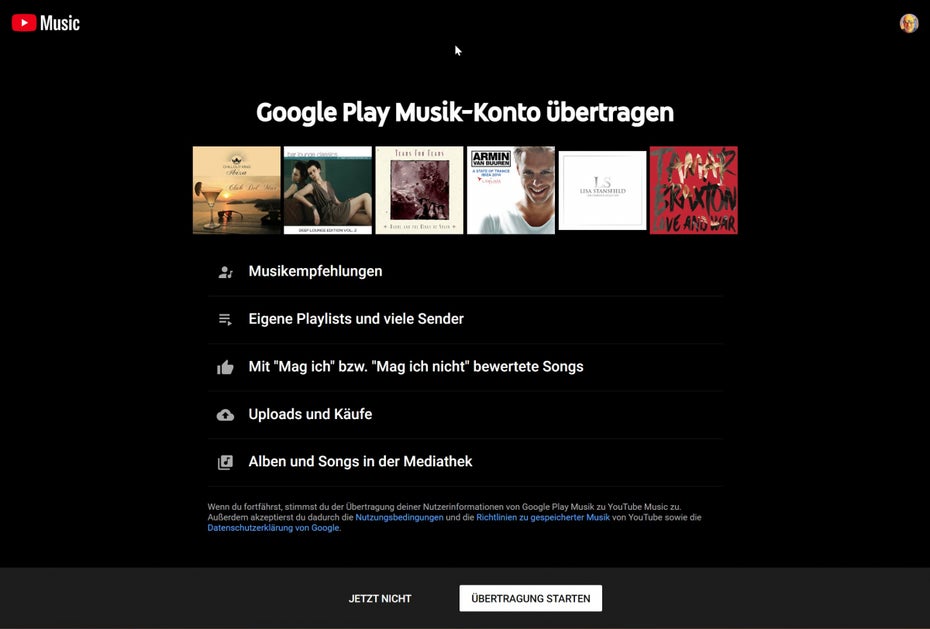
Der Bildschirm ist selbsterklärend. (Screenshot: t3n)
Dabei ist die Übernahme überaus simpel gelöst. Ihr ruft im eingeloggten Zustand die Seite music.youtube.com/transfer auf. Hier klickt ihr noch auf „Übertragung starten“. Schon startet der Vorgang, der allerdings je nach Umfang eures bisherigen Accounts eine ganze Weile, Youtube spricht von „ein paar Stunden“, dauern kann.
In unserem Test benötigte der Vorgang eine gute halbe Stunde. Es waren aber auch nur rund 30 gekaufte Alben und einige wenige Playlisten zu übernehmen. Eure gekaufte Musik findet ihr nach der Übernahme ebenfalls unter Uploads wieder.
Passend dazu: Android 10: Youtube Music ersetzt Google Play Music


Sehr wichtig wäre der Punkt, wie man da nun Musik kaufen kann und ob die Soundqualität 320Kbit/s und/oder höher beträgt.
Frage, da Google Play durchaus in diesem Aspekt keine Vorzüge hat/hatte und mir nun somit die einzige Möglichkeit genommen wird um meine Musik online zu kaufen und ich da auch die Freie Wahl habe genau diese Songs zu kaufen, welche ich als DJ haben will.
Du kannst keine Musik kaufen und die Bandbreite wird auch nicht erreicht.
Hallo, ich habe ganz viele 2 Fragezeichen Geschichten gekauft. Jetzt ist nichts mehr nach einen Album sortiert. Alles ist durcheinander. Wie soll man so Spaß am hören haben? Ich habe versucht das irgendwie zu sortieren aber da gibt es wohl keine Möglichkeit. Da stecken bestimmt 300 Euro drin. Ich könnte heulen. Für mich ist das fast alles verloren. Ich komme damit einfach nicht klar. Schade das ich auch immer gezwungen werde, noch mehr auszugeben. ich möchte nicht noch weitere monatlichen Kosten.